dpkg / dpkg-query
A Debian csomagkezelő a dpkg, a dpkg az a parancs, amelyet a Debian csomagok telepítéséhez, eltávolításához és kezeléséhez használunk. A témáról ebben a cikkben tájékozódhat a dpkg fájlok létrehozásának módjáról.
A Debian rendszer futtatásakor telepített összes csomag egyszerű teljes listájának elkészítéséhez:
dpkg -l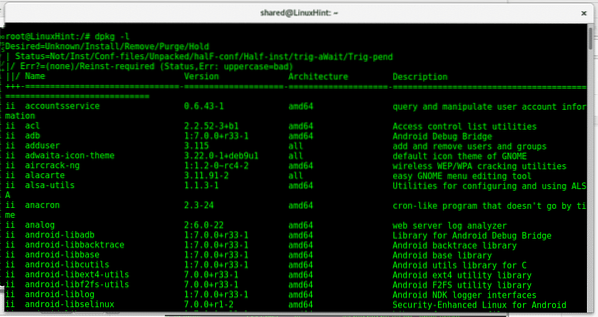
Mint látható, 4 oszlop jeleníti meg a program nevét, verzióit, architektúra támogatását és leírását.
A dpkg-query -l A parancs pontosan ugyanazt a kimenetet fogja dobni, kétféleképpen érheti el ugyanazokat az információkat a csomagokon:
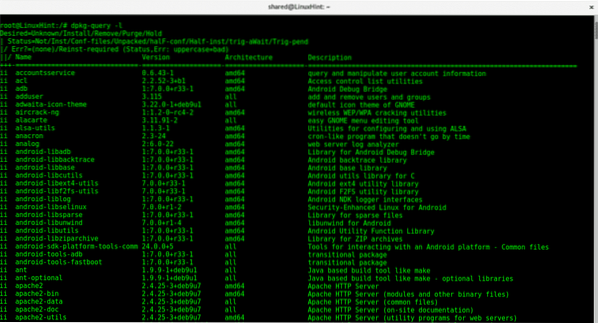
A kényelmesebb nézet érdekében hozzáadhatja a Kevésbé paraméter, futtassa a konzolról:
dpkg-query -l | Kevésbé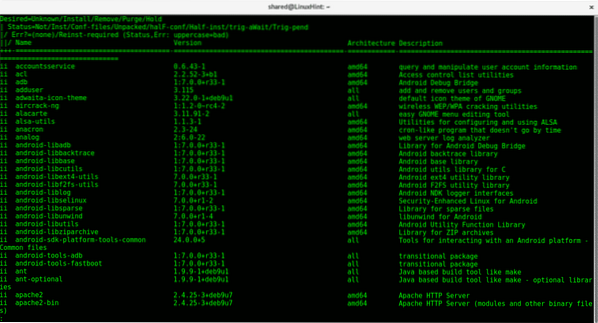
Ha egy konkrétat akarunk keresni .a deb csomag és ha telepítve van, akkor futtassa:
dpkg -sPróbáld ki:
dpkg -s nano | grep StatusEzután próbáljon ki egy csomagot, amelyről tudja, hogy nincs, esetemben rosszul használom a maccat:
dpkg -s tomcat | grep Status
Amint láthatja, az első kimenet szerint a nano telepítve van, míg a második szerint a tomcat nincs telepítve, de elérhető.
Most, ha fel akarjuk sorolni az adott csomagot a mellékelt információkkal dpkg -l típus:
dpkg -lPróbáld ki:
dpkg -l nano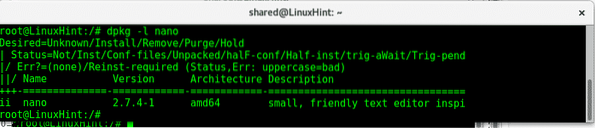
A dpkg-query egyenérték megint ugyanazt a kimenetet fogja dobni

Ha fel akarja sorolni az összes csomagtípushoz tartozó fájlt:
dpkg -LPróbáld ki
dpkg -L nano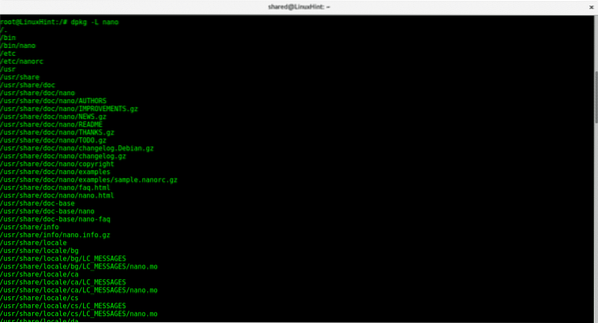
Ez a parancs felsorolja az összes nano fájl és elérési útját. Ezekkel az információkkal rendelkezhetünk a csomag telepítése előtt, szerezzünk be egy .deb csomag és próbáld ki:
dpkg -c <.deb>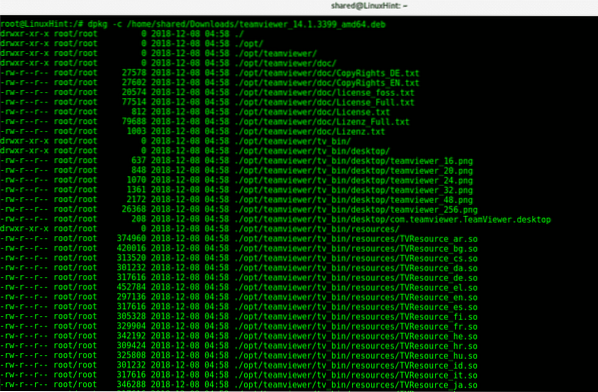
Ebben az esetben dpkg -c megmutatja azokat a könyvtárakat és fájlokat, amelyek a Teamviewer alkalmazással települnek.
Most derítsük ki az eszközünkre telepített csomagok teljes számát, futtassuk:
dpkg-query -f '$ bináris: Csomag \ n' -W | wc -l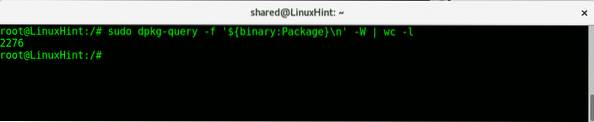
dpkg-query lehetővé teszi számunkra, hogy exportáljuk a telepített csomagok listáját, amelyet később felhasználhatunk ugyanazon szoftver újratelepítéséhez egy másik eszközre. A futtatott telepített csomagok listájának létrehozása:
dpkg-query -f '$ bináris: Csomag \ n' -W> inststalledPackages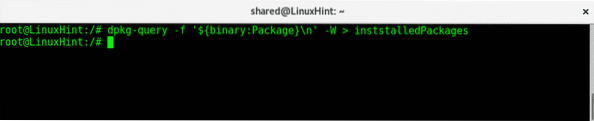
Most próbáld meg:
kevesebb telepítettPackages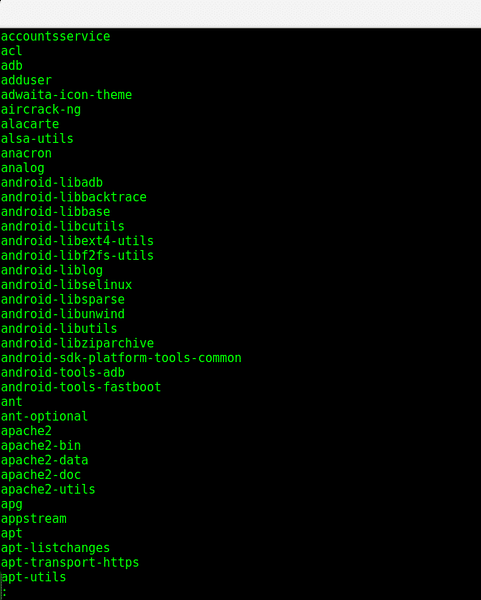
találó
Az Apt (Advanced Package Tool) egy másik csomagkezelő, amely elérhető Debian és Ubuntu alapú Linux disztribúciókon. Annak ellenére, hogy információt talál a csomagokról, a dpkg-nak előnyei vannak az apt-tal szemben, az apt azonban jobb, mivel képes megoldani a függőségeket a szoftver telepítésekor. Az apt azonban hasznos lehet a csomagok felsorolásában és az azokról történő információszerzésben is.
Az apt futtatásával telepített csomagok listájának megszerzése:
apt list - telepítve
Hozzáadhatja a kevesebb paramétert is, hogy kényelmes legyen a nézet, lehetővé téve a vonalak és oldalak egyszerű továbbítását.
apt lista - telepítve | Kevésbé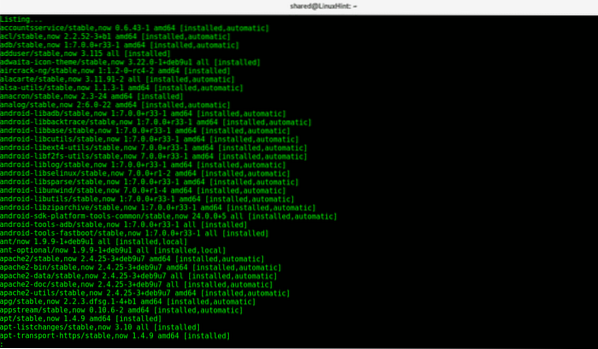
Az apt segítségével a grep segítségével is kereshetünk egy adott csomagot a konzoltípuson:
apt lista - telepítve | grep -i nano
Figyelmen kívül hagyhatja a figyelmeztetést, az apt tájékoztat a csomag jelenlétéről.
Ha fel akarunk sorolni egy apt csomaggal kapcsolatos függőségeit, írja be a terminált:
Az apt-cache függ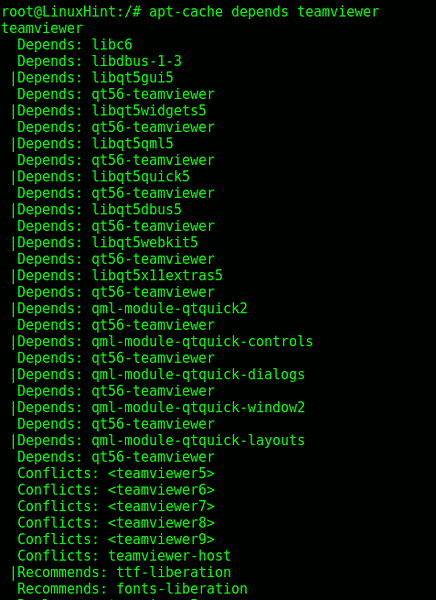
Ez a kimenet a Teamviewer függőségeit tárja fel.Remélem, hogy megtalálta ezt a cikket a programok listájáról és azok információiról a Debian és az Ubuntu rendszereken. Amint látja, minden programnak (dpkg, dpkg-lekérdezés vagy apt) megvannak a maga előnyei és hátrányai, míg a dpkg / dpkg-lekérdezés lehetővé teszi számunkra, hogy több információt gyűjtsünk, az apt segíthet, ha a dpkg nem működik, mint a függőségek.Kövesse a LinuxHint alkalmazást, ha további tippeket és frissítéseket szeretne kapni a Linuxról.
 Phenquestions
Phenquestions


